Чем очистить контакты от окисления в телефоне
Окисление контактов в разъемах телефонов и как с ним бороться?
Мой телефон распознается компьютером при подключении через USB-кабель через раз. Как это модно исправить?Довольно часто данная проблема связана с окислением или загрязнением контактов. Особенно это касается телефонов Sony Ericsson, телефонов Nokia с разъемом Pop-Port и телефонов Motorola (напр. E398, MPx220). Окисление контактов приводит к тому, что телефон не только теряет связь с компьютером, но и с гарнитурами. Также из-за окисления возможно падение громкости звука в одном из каналов.
Очищать контакты рекомендуют разными способами: карандашом, стирательной резинкой, смоченной в спирте ватой, но один из самых эффективных и быстрых способов состоит в использовании обычной спички.
Просто сломайте спичку, и несколько раз, прилагая небольшое усилие, проведите сломанным концом спички по контактам.
Вы сразу же увидите, как контакты стали выглядеть значительно лучше. Естественно, данная очитска положительно скажется и на работоспособности устройства с кабелями и другими аксессуарами.
Источник: smartic.ua
Подписывайтесь на наш канал в Telegram, чтобы быт в курсе о новинках на рынке мобильных телефонов Ташкента. Для этого достаточно иметь Telegram на любом устройстве, пройти по ссылке и нажать на кнопку Join!Как очистить гаджеты от окислившихся батареек
Простой способ с использованием подручных средств

Многие сталкивались с тем, что забывали вынуть или поменять аккумулятор внутри устройства. И, открыв по прошествии времени батарейный блок, видели неприятную картину: клеммы гаджета покрыты противной на вид кислотой, вытекшей из батареи. Нередко устройство – фонарик или детская игрушка – в сердцах отправлялось в помойку, а вы – в магазин: покупать новую игрушку и комплект свежих батареек.
И напрасно: не стоит выкидывать то, что подлежит ремонту. Протечки такого рода легко поддаются очистке.
Почему протекают батарейки? Эти щелочные аккумуляторы состоят из катода (диоксид марганца) и анода (цинк). Реагируя друг с другом, они производят электроны, которые с помощью электролита (гидроксида калия) питают ваши гаджеты.
Когда щелочные батареи полностью разряжаются, гидроксид калия выделяет водород, что создает давление внутри батареи. Рано или поздно оно разрывает стальной корпус аккумулятора, и гидроксид калия просачивается в батарейный отсек устройства, а иногда и на его рабочие компоненты.
Степень их поражения от воздействия вытекшей кислоты может быть различной. В любом случае она разъедает любые компоненты, с которыми вступает в контакт. Другое дело, что, если утечка не слишком серьезная, устройство можно спасти. Однако если кислота проникла глубоко и пробыла внутри приора достаточно долго, это может привести к тому, что его ничем не реанимировать.
Вот почему всегда важно вынимать батарейки, если вы перестали пользоваться гаджетом.
Как производить ликвидацию последствий аккумуляторной протечки
Прежде всего безопасность.
Имейте в виду, что гидроксид калия – это едкое вещество, оно может обжечь кожу и оказывать раздражающее воздействие на глаза и органы дыхания. Впрочем, при контакте с воздухом он поглощает углекислоту и превращается в безвредный карбонат калия.
Тем не менее меры предосторожности не будут лишними: во время работы с протечкой батареи надевайте перчатки и защитные очки.

Также нам понадобится:
Уксус или лимонный сок для очистки контактов
Изопропиловый спирт в концентрации не менее 70%
Ватные палочки для очистки контактов
Зубная щетка со средней или жесткой щетиной, желательно новая. С ее помощью мы будем удалять крупные области протечки
Бумажные полотенца или тряпки
Инструменты для разборки устройства: отвертки, плоскогубцы и пр. – в зависимости от конструкции гаджета
В качестве типового примера мы покажем шаг за шагом, как приводить в порядок беспроводную клавиатуру HP. Она работает от пары батареек типа AAA. Они дали течь, и клавиатура вышла из строя, надеемся, временно.
Этап 1: разбираем устройство
В нашем случае, чтобы разобрать пропитанную кислотой клавиатуру, понадобится отвертка. Возможно, ваше устройство будет несколько сложнее. Как бы то ни было, необходимо понять, как оно разбирается.

Раскрываем несколько зажимов-креплений – клавиатура раскрыта.

Как видим, кислоты пролилось не слишком много, есть надежда, что удастся реанимировать гаджет.

Этап 2: очистка
Окуните ватный наконечник в уксус или лимонный сок и пройдите им грязный участок. Мягкие кислоты, содержащиеся в нашей «подручной» химии, помогают нейтрализовать вытекшую жидкость.

На большинстве устройств отрицательный разъем батареи обычно удерживается винтом или зажимом. Снимите его и очистите отдельно, поместив под рабочее место тряпку или бумажное полотенце.

После кислотной обработки протрите все внутренние поверхности устройства. Полезный фотосовет: положите отвертку на полотенце, придавив его, чтобы впитать всю влагу.

Вот и вся наука!
Аналогичным способом пройдите остальные места протечек и вытрите поверхности насухо. Вместо уксуса/лимона можно использовать изопропиловый спирт в качестве чистящего средства, нанесенного на ватную палочку. Результат будет таким же.

Все – клавиатура вернулась к жизни. Прежде чем собирать панели, дайте им хорошенько высохнуть. Вставляем новые батарейки и запускаем гаджет.
Важно: не забывайте правильно утилизировать старые и протекающие батарейки!
Как очистить контакты после протекания батарейки
Наверх- Рейтинги
- Обзоры
- Смартфоны и планшеты
- Компьютеры и ноутбуки
- Комплектующие
- Периферия
- Фото и видео
- Аксессуары
- ТВ и аудио
- Техника для дома
- Программы и приложения
- Новости
- Советы
- Покупка
- Эксплуатация
- Ремонт
- Подборки
Чем отмыть телефон от окисления
Привет, друзья!
Наверное, я большой тайны не открою, если скажу, что со временем контакты имеют свойство окисляться и, особенно, в автомобиле из-за постоянных перепадов температур и влажности.
Плата с соединительными дорожками
Когда напряжение 12 В и менее, из-за окисления, оно становиться критическим. Отсюда нестабильная работа и отказ электроники.
В том числе окислению подвержены контакты аккумуляторной батареи АКБ, но об этом как-нибудь в другой раз.
Периодически нужно чистить соединительные контакты, особенно это касается вставленных в разъёмы плат.
И у многих возникает такой вопрос: чем почистить?
1. Первое, что приходит на ум, спирт. Спирт во все времена был и есть средством N1 при чистке контактов. Но спирт является обезжиривающим средством и никак не чистящим. Поэтому перед тем, как протереть спиртом, необходимо очистить контакт от оксидной пленки.
2. Стиральной резинкой или ластик, не удивляйтесь если вы слышите об этом впервые.
Ластик
Обычная стирательная резинка является эффективным средством в борьбе с окислениями на контактах и не оставляет частички абразива на поверхности, как наждачная бумага, но оставляет кусочки резины.
3. Наждачная бумага или, как её ещё называют, «шкурка»???? является последним средством для чистки контактов, которое я бы стал применять. И использовать её можно только в очень крайних случаях и с особой осторожность. Мало того, что она оставляет абразив, так ещё и стачиваем и без того тонкие контакты. Лучше тогда использовать бархатные напильник или надфиль.
4. Бархатный напильник, надфиль. Используйте тоже в случае крайней необходимости по той же причине, что и наждачная бумага, только без абразива.
5. Замша, хорошая альтернатива вышеперечисленным чистящим средствам. Не стирает контакты и не оставляет после себя артефактов.
6. Медная монета, правда их теперь в России не выпускают, тем не менее это было очень эффективное средство, сам пользовался.
7. Сок лимона, последнее, что можно посоветовать в борьбе с проблемой окисления контактов.
Сок лимона чистит контакты
Не думаю, что у вас в «бардачке», пардон, перчаточнике лежит на готове свежий лимон ????. Но если всё таки лежит, то пользуются им так:
Выдавить небольшое количество на требующие чистки контакты, немного подождать, затем протереть спиртом.
Во всех вышеперечисленных способах, последнее действие, протереть спиртом, чтобы обезжирить и удалить не желательные артефакты.
8. Следующее средство, которое рекомендуют продавцы на www.wd40.ru, но не тестировано, как они указывают производителями, это всеми любимое средство WD-40 Specialist, да-да, та самая ВДэшка.
Скриншот сайта www.wd40.ru
Как они заявляют, хорошо очищает контакты, не повреждая пластик и резину. Электрики тоже в большинстве случаев с этим согласны и применяют.
Это были народные средства для чистки контактов, а теперь профессиональное.
Самое лучшее специализированное средство — это бесспорно Kontakt 60, тут уже, как говориться, без комментариев.
Как следует из описания в интернет магазине Cipdip
Фото с витрины интернет магазина Cipdip
Kontakt 60 представляет собой маслосодержащий состав для очистки контактов, использующееся для восстановления корродированных электрических контактов. Помимо компонентов, растворяющих продукты коррозии, препарат содержит смесь растворителей, устраняющих грязь и осмоленные масла и смазки, т.к. проблемы, возникающие с электрическими контактами, вызваны не только коррозией, но и топливными загрязнениями, формирующими на поверхности контактов низкоэлектропроводные покрытия.
Тут уже не поспоришь.
А на этом сегодня всё.
Спасибо, что дочитали статью до конца.
Надеюсь она была вам полезна и интересна.
Понравилась статья, ставьте палец вверх.
Хотите следить за новостями, подписывайтесь на наш канал.
Впереди ещё много интересного
еще один способ чистить контакты / Хабр
Ситуация, знакомая каждому. Вы смотрите любимое кино. На самом интересном месте экран ТВ гаснет. Вместо картинки сообщение: «Проверьте сигнальный кабель», «No signal», «Проверьте питание подключенных устройств» и т.п. Диагностика в таком случае несложная:- несколько раз вынуть-вставить кабель из разъемов на обоих концах;
- если не заработало, попробовать другой кабель;
- если другой кабель не помогает, попробовать выяснить, на каком конце проблема: подключить телевизор вместо монитора к ПК; подключить монитор от ПК к медиаплееру и т.д.
Если после такого опыта ничего не поменялось, большинство пользователей отправляются в магазин покупать оказавшееся неисправным устройство: телевизор, монитор, медиаплеер и т.д. Есть еще решения «серединка на половинку»: например, вместо HDMI подключить устройство по композиту, DVI, VGA – у кого что имеется. Но все-таки это полумеры: вам не даст покоя мысль, что девайс неисправен, что вот-вот в нем сгорит что-нибудь еще и т.д. Все равно вскоре придется его менять.
А может, не придется?
Вдруг оно исправно?
Опыт показывает, что 99% подобных случаев возникает из-за окисления контактов, причем не в кабеле, а на самом устройстве. (Особенно часто это случается, когда на улице уже холодно, а батареи еще не включали – в домах сыро, тут все ржавеет особенно быстро). Да, вы когда-то купили качественный провод с позолоченными разъемами. А вот производитель монитора, возможно, об этом не позаботился. Какой материал он использовал для изготовления контактов, проверить невозможно. Ну не платить же из-за этого 15 тысяч за новый монитор?
Предлагается простой и безопасный способ чистки абсолютно любых контактов. Никаких ватных палочек, никакого спирта или одеколона не потребуется. Все так просто, что неловко как-то даже описывать.
Нужно:
- Повернуть устройство разъемом вверх;
- Взять баллончик WD-40, вставить в распылитель трубочку из комплекта, приставить трубочку вплотную к разъему и нажать на головку. Брызгать надо обильно, не надо бояться, если что-то попадет внутрь корпуса. Ничего ему не сделается;
- Сразу же, пока
смазкажидкость еще не утекла, берем ответную часть разъема и вставляем/вынимаем ее несколько раз подряд; - Повторяем пп. 2—3 еще раз-другой для верности;
- Повторяем пп. 2—4 для второго устройства и для второго конца кабеля;
После этого собираем систему и проверяем, не заработает ли.
Если заработало, не спешите ставить технику на место. Поверните разъемом вниз, подложите салфетку и дайте стечь остаткам «лекарства».
Как это работает?
Стоит ознакомиться с этим снадобьем более подробно. Состав его очень простой: 50% уайт-спирита, 15% минерального масла, углекислый газ и некие «инертные ингредиенты». Ничего проводящего, значит, опасности для электрики никакой. Поскольку материалы горючие, надо позаботиться только о том, чтобы рядом не было открытого огня, ничего не искрило и не перегревалось. Уайт-спирит со временем испаряется, а масло образует тонкую пленку, которая в последующем замедляет окисление контактов. Кроме того, если в разъем попала пыль, она набирается влаги и тоже становится проводящей, что может привести к отказу оборудования. Удалить эти частицы не всегда возможно, но если они промаслены, вероятность замыкания становится значительно меньше.
Не опасно ли это?
Теоретически ничего утверждать не буду. Но вот несколько опытов.
Конечно, я не сам это придумал. Первый раз я столкнулся с таким «ремонтом электроники», когда у меня в машине прямо на трассе вдруг отказало зажигание. Звонок знакомому электрику, совет: почистить вэдэшкой все контакты. Через 15 минут еду дальше.
Некоторое время спустя (как раз перед началом отопительного сезона) при включении компьютера слышу отвратительный писк: проблемы с памятью. Компьютер Mac Mini, память Kingston, два модуля по 4 ГБ. Замена модулей проблемы не решила, значит проблемы с материнкой, а она там недешевая. С отчаяния решился повторить свой дорожный опыт: забрызгал вэдэшкой все банки памяти, несколько раз поставил/снял модули. Включил машинку – ура, заработала! Естественно, сразу memtest all в single user mode – никаких проблем. С тех пор год работает без нареканий.
Перестал работать разъем DVI в мониторе Acer на работе. Временно подсоединились через VGA и начали выпрашивать у начальства новый монитор. Куда там… И снова эта простая процедура решила все проблемы.
И наконец – тот случай, которым открывается эта статья. Телевизор Samsung, медиаплеер BBK соединены между собой по HDMI. Через 10 минут мы уже досматривали кино.
Выводы
Оказывается, что нехитрая жидкость, которую все привыкли использовать для смазывания замков, велосипедных цепей, откручивания ржавых гаек и тому подобного, может реально продлить жизнь сложной дорогостоящей технике. Конечно, это может сэкономить деньги обладателям этой самой техники. Но важнее, наверное, то, сколько удовольствия это может доставить разным обладателям очумелых ручек.
Важное дополнение
Специально для начинающих электроников – все манипуляции с многократным выниманием/вставлением разъемов нужно делать только, отключив оба устройства от сети. Это относится и к тем интерфейсам, для которых стандарт допускает подключение «на горячую» (например, HDMI, USB): одно дело разок воткнуть, другое дело под током дергать.
И, конечно же, не надо делать этого с устройствами, находящимися на гарантии – пусть сервис-центр бесплатно вам все меняет. А «следы посторонней жидкости» могут служить основанием для снятия с гарантии.
Как почистить мобильный телефон | 5 способов удалить бактерии с вашего телефона
Из-за нашей растущей зависимости от смартфонов, вероятно, неудивительно, что наши устройства покрыты бактериями. Узнав о количестве и типах бактерий, вы можете дважды подумать, прежде чем позвонить в следующий раз, не продезинфицировав сначала.
Теперь, когда вы положили телефон и прошли через комнату, вот несколько советов, которые вы можете попробовать минимизировать количество микробов, скрывающихся на вашем телефоне.
Гермофобы радуйтесь! Есть способ убить 99,9% микробов и даже зарядить телефон одновременно. PhoneSoap 3 использует УФ-свет для уничтожения бактерий всего за 10 минут. PhoneSoap не только очистит ваш телефон, но и очистит практически все, что ему подходит (кредитные карты, ключи, часы и т. Д.). Это один из наиболее дорогих способов защитить телефон от микробов, но некоторые могут посчитать это небольшой платой за душевное спокойствие.
.Руководство по очистке ненужных файлов на устройстве Android
Нежелательные файлы заставляют ваш телефон работать медленно, меньше места для хранения ваших фотографий и музыки и, что хуже всего, у вас будет ограниченное пространство для установки важных приложений. На данный момент может быть достаточно свободного места для всего, но в конечном итоге вам потребуется организовать свой телефон Android и избавиться от всех ненужных файлов, которые мало или не служат никакой цели в вашем телефоне. Итак, чтобы обеспечить бесперебойную работу устройства, вам необходимо удалить ненужные файлы на телефоне Android.
Для пользователей iPhone: прочтите страницу , очищающую ненужные файлы iPhone одним простым щелчком .
Вся задача по удалению ненужных файлов с телефона проста и понятна, но только если вы знаете, что делаете. Вы можете сделать это вручную или использовать такой инструмент, как AVG Cleaner. Здесь мы кратко опишем, как использовать любой из этих методов.
Удалите ненужные файлы Android в настройках телефона
Говоря об удалении ненужных файлов, многие пользователи могут подумать об удалении бесполезных приложений или ненужных файлов в первый раз.Это возможный способ, но не самый эффективный - вам нужно найти нежелательный файл или приложение из меню, а затем удалить их по одному. Это займет много времени и неэффективно, и на самом деле у вас есть другой выбор.
В этом случае, чтобы удалить ненужные файлы более легко и эффективно, вы можете очистить ненужные файлы один раз, а не удалять файлы по одному. Это совсем несложная задача - вы можете зайти в приложение «Настройки» в телефоне, чтобы очистить кешированные данные или выполнить сброс настроек устройства до заводских.
1. Очистить кешированные данные
Кэшированные данные также являются своего рода ненужными файлами, которые также занимают много места на вашем телефоне. Таким образом, вы можете удалить кеши всех приложений на телефоне, чтобы освободить место на телефоне. Вы можете завершить его с помощью простых щелчков мышью. Теперь просто выполните следующие действия, чтобы очистить кеши приложений на своем телефоне Android.
- Перейдите в приложение Settings на своем телефоне и выберите опцию Storage .
- После этого вы увидите список опций интерфейса. Здесь вам нужно выбрать опцию Cache Data или Saved Data .
- Затем появится экран с запросом подтверждения на удаление всего, что хранится в кешах. Просто подтвердите его, чтобы начать процесс удаления.
Это средство поможет стереть все кеши приложений на вашем телефоне. Однако кэшированные данные - это всего лишь часть ненужных файлов, и если вы хотите полностью избавиться от бесполезных файлов, вам может потребоваться сброс настроек телефона до заводских.
2. Сброс к заводским настройкам телефона Android
Восстановление заводских настроек - самый эффективный способ очистить ненужные файлы Android. Используя этот способ, вы не только можете стереть все файлы на вашем телефоне, но также можете стереть все настройки телефона. После завершения процесса ваш телефон будет работать как новое устройство. Но между тем вы потеряете все данные и настройки, поэтому вам нужно заранее сделать резервную копию нужных файлов. После резервного копирования желаемых данных вы можете начать процесс сброса сейчас.Ниже приведены подробные инструкции для справки.
- Войдите в приложение Settings на своем телефоне Android.
- В этом разделе вы должны нажать на опцию Backup and Reset , а затем продолжить выбор Factory Data Reset .
- Затем вы можете перейти к опции Сбросить телефон . После этого вам, возможно, придется снова ввести свой PIN-код.
- Затем вам нужно нажать Erase Everything , чтобы начать процесс стирания.
- После завершения процесса вы можете перезагрузить телефон и затем настроить его.
Вы также можете узнать:
Как восстановить заводские настройки телефонов Android?
Восстановление данных Samsung Galaxy после заводских настроек
Как удалить ненужные файлы с телефона Android в один клик
Упомянутые выше методы, несомненно, могут помочь вам удалить некоторые ненужные файлы на телефоне Android, но оба они недостаточно тщательные и быстрые.Тогда есть ли способ быстрее и полностью очистить ненужные файлы на Android? Ответ - да! Но для достижения этой цели вам нужно использовать в качестве помощника профессионального очистителя данных Android.
Супер инструмент для очистки ненужных файлов на Android:
Если вы хотите быстрее и тщательнее удалять ненужные файлы со своего телефона Android, вы можете воспользоваться этим универсальным инструментом очистки - MobiKin Eraser для Android . Он не только позволяет удалять ненужные файлы на телефоне Android одним щелчком мыши, но также очищать временные файлы, файлы журналов и т. Д.Кроме того, он поддерживает почти все типы моделей Android, такие как Samsung, LG, HTC, Huawei и т. Д. Теперь вы можете выполнить приведенные ниже инструкции, чтобы начать удаление ненужных файлов на телефоне Android и попробовать.
Шаг 1. Установите программное обеспечение и подключитесь к ПК
Прежде всего, убедитесь, что программное обеспечение загружено и установлено на вашем компьютере или ноутбуке, а затем вы можете запустить его напрямую.
После этого вы можете подключить свой телефон Android к компьютеру через USB-кабель или Wi-Fi и перейти к подсказкам, чтобы распознать подключенное устройство.Теперь вы можете увидеть такой интерфейс:
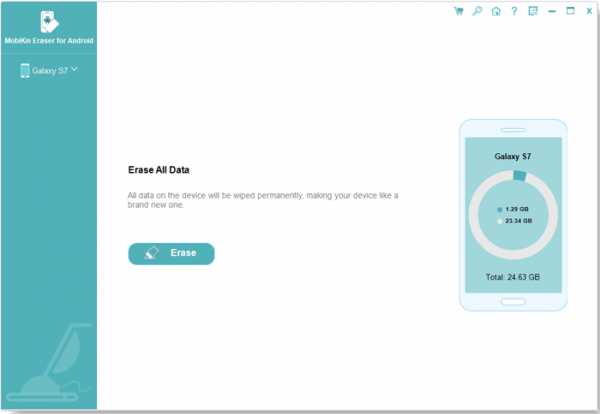
Шаг 2. Выберите режим «Стереть все данные»
После того, как ваше устройство Android было обнаружено программой, вы можете выбрать желаемый режим очистки. Чтобы завершить это, вы можете нажать «Средний», выбрать «Низкий уровень», «Средний уровень» или «Высокий уровень» во всплывающем окне, как вам нравится. После этого вы можете нажать «ОК», чтобы подтвердить свой вариант.

Примечание : для устройств Android теперь программное обеспечение поддерживает только режим «Стереть все данные», поэтому настоятельно рекомендуется сделать резервную копию важных данных на устройстве Android на случай непредвиденной потери данных.И в ближайшее время программное обеспечение будет улучшено с добавлением дополнительных функций для Android.
Шаг 3. Удалите файлы Android
Наконец, просто введите «удалить» и нажмите «Стереть» в интерфейсе «Стереть все данные», и все ненужные файлы на Android будут немедленно удалены с вашего телефона Android.

Как удалить ненужные файлы на телефоне Android с помощью AVG Cleaner?
Перейдите в магазин Google Play и найдите AVG Cleaner. Скачайте, установите и запустите.Вам будут представлены простые варианты удаления мусора с телефона. Используйте шаги, описанные ниже.
Шаг 1. Очистка кеша
Как следует из названия, этот метод очищает все данные кеша на вашем телефоне Android. Этот механизм кеширования имеет ограничение, позволяющее быстро накапливать бесполезные файлы на вашем устройстве. Поэтому решение - часто запускать этот процесс.
Шаг 2: Связь чистая
Это эффективный метод избавления от всех ваших записей звонков и сообщений.Как бы мало места ни занимали ваши журналы вызовов и сообщения на вашем телефоне Android, их все равно необходимо часто удалять, чтобы увеличить скорость поиска вашего телефона.
Шаг 3. Более глубокая очистка
Этот метод удаляет все остаточное содержимое, оставшееся на вашей SD-карте после того, как вы удалили ее со своего устройства.
Шаг 4: Отметить как чистый
Этот метод предназначен для очистки истории вашего браузера, карт Google, рынков Google и записей поиска в Gmail и записей буфера обмена с единственной целью защиты вашей конфиденциальности.С помощью этого метода вы можете индивидуально выбирать элементы, от которых хотите избавиться.
Вас может заинтересовать:
Топ-6 обязательных приложений для очистки Android
Как управлять хранилищем на Android
Что делать, если вы по ошибке удалили некоторые важные файлы в процессе очистки?
Часто пользователи ошибочно удаляют что-то важное при удалении ненужных файлов со своих устройств.Но не волнуйтесь, если вы удалили по ошибке, поскольку потерянные данные можно легко восстановить с помощью инструмента - MobiKin Doctor для Android (Win & Mac) . С его помощью вы можете восстановить более 7 типов файлов на Android, включая контакты, сообщения, музыку, изображения, видео и так далее. Независимо от того, что файлы потеряны из-за неправильного удаления, сброса настроек или root, это может помочь вам восстановить их с помощью простых щелчков мышью. Вы можете скачать его бесплатную пробную версию, чтобы попробовать.
Вот руководство о том, как извлекать данные с телефона Android:
Шаг 1.Установите соединение между телефоном Android и компьютером
С помощью кабеля USB подключите телефон к компьютеру, а затем запустите на ПК предлагаемое программное обеспечение.
Шаг 2. Сделайте свой телефон распознаваемым
После подключения нужно включить на телефоне отладку по USB, чтобы ее можно было обнаружить. Здесь, если вы хотите восстановить контакты, сообщения или журналы вызовов, вам также необходимо рутировать свой телефон.

Шаг 3. Предварительный просмотр файлов
Как только программа обнаружит ваш телефон, файлы, сохраненные на устройстве, будут перечислены в главном интерфейсе.Здесь вы можете нажать на нужную папку на левой панели, чтобы найти ее содержимое, а затем просмотреть данные.
Шаг 4. Восстановите требуемые данные
Наконец, вы должны отметить файлы, которые вы хотите восстановить, и нажать Восстановить , чтобы вернуть нужные файлы.

Итог
Это все методы, которые мы хотели бы предложить вам для удаления ненужных файлов на телефоне Android. Вы можете выбрать один из них, чтобы легко удалить ненужные файлы с устройства.Но в случае потери данных лучше заранее сделать резервную копию важных данных на телефоне, иначе вы можете потерять их навсегда. После удаления этих бесполезных файлов вы сможете лучше пользоваться телефоном. Следовательно, не стесняйтесь попробовать!
Если у вас есть какие-либо проблемы с описанными выше методами или у вас есть другие лучшие способы удаления ненужных файлов Android, поделитесь с нами!
Статьи по теме :
Как стереть данные iPhone без постоянного восстановления
Как легко стереть данные с устройств Android
Как очистить кэш на устройствах Android
Руководство пользователя: Как удалить / очистить файлы сбоя с телефона Android
3 способа помочь вам очистить файлы cookie на телефоне Android быстрее
.Когда и как чистить телефон во время вспышки COVID-19
Поделиться на Pinterest Ваш мобильный телефон может быть переносчиком микробных форм жизни, включая бактерии, вирусы и грибки. Getty Images- Во время пандемии COVID-19 важно чистить поверхности, к которым часто прикасаются.
- Одним из типов поверхностей, к которым мы часто прикасаемся, является сенсорный экран нашего телефона .
- Сенсорные экраны телефонов обычно можно очистить с помощью дезинфицирующих салфеток, но сначала проконсультируйтесь с производителем телефона.
- Частота чистки зависит от ваших привычек и вероятности воздействия.
Все данные и статистика основаны на общедоступных данных на момент публикации. Некоторая информация может быть устаревшей. Посетите наш центр по коронавирусу и следите за нашими обновлениями в реальном времени, чтобы получить самую свежую информацию о вспышке COVID-19.
В связи с недавней вспышкой COVID-19, большое внимание было уделено профилактическим мерам, таким как мытье рук, оставаться дома, когда мы больны, и мыть поверхности, к которым часто прикасаются.
Что касается последнего, то есть один тип поверхности, которым мы можем пренебречь: сенсорные экраны и чехлы для переноски наших телефонов.
«Сенсорные экраны на наших устройствах - часто упускаемый из виду источник микробов, которые могут быть занесены в наше личное пространство», - отметил д-р Дэвид Вестенберг, доцент биологических наук Университета науки и технологий штата Миссури.
Фактически, многочисленные исследования показали, что наши мобильные телефоны могут быть переносчиками микробных форм жизни, включая бактерии, вирусы и грибки.
Хотя многие из них безвредны, по словам Вестенберга, существуют также болезнетворные организмы, такие как вирус SARS-CoV-2, которые могут выживать на поверхности достаточно долго, чтобы передаваться вам или другому человеку.
Если вы уже моете руки, насколько важно также чистить телефон?
Вестенберг сказал, что если люди вымывают руки перед тем, как прикасаться к своим устройствам, этого обычно будет достаточно, чтобы предотвратить передачу вируса через прикосновение.
«Однако, как только мы прикасаемся к нашим устройствам, мыть руки перед каждым новым контактом с устройством будет непрактично», - сказал он.
Фактически, согласно опросу 2019 года, проведенному исследовательской компанией dscout, средний человек прикасается к своему мобильному телефону 2617 раз в день.
В свете этого факта Вестенберг сказал, что протирание сенсорных экранов и корпусов наших телефонов «должно быть частью нашей повседневной жизни».
Прежде всего, вам следует проконсультироваться с веб-сайтом производителя вашего телефона или футляра для переноски, чтобы получить какие-либо конкретные инструкции, которые могут быть у них, чтобы избежать повреждения вашего устройства или футляра.
Многие производители, включая Apple, предоставили рекомендации в связи с пандемией COVID-19.
Хотя конкретные инструкции могут различаться в зависимости от вашего устройства, Apple рекомендует для своих продуктов следующее:
- Используйте только мягкую ткань без ворса.
- Избегайте чрезмерного протирания.
- Отключите все источники питания, устройства и кабели.
- Держите жидкости подальше от устройства.
- Не допускайте попадания влаги в отверстия.
- Избегайте распыления аэрозолей, отбеливателей и абразивов.
- Избегайте распыления чистящих средств прямо на устройство.
Apple рекомендует использовать салфетки из 70-процентного изопропилового спирта или дезинфицирующие салфетки Clorox для протирания любых твердых непористых поверхностей.
Однако они говорят, что вам не следует использовать их на коже или ткани, чтобы предотвратить повреждение.
По словам доктора Дональда В. Шаффнера, специалиста по пищевой науке и выдающегося профессора Университета Рутгерса, это «довольно мягкие дезинфицирующие средства.”
Однако, по словам Шаффнера, вам следует избегать использования хлорного отбеливателя. Это может повредить ваш телефон.
Вестенберг также предположил, что если держать телефон в герметичном футляре, его будет легче протирать дезинфицирующими салфетками.
По словам Шаффнера, наиболее вероятный способ заражения вашего устройства высоким уровнем вируса - это чихание или кашель рядом с ним.
Микроскопические капли, содержащие вирус, могут осесть на телефоне, пояснил он.
Итак, если вы были рядом с кем-нибудь, кто кашляет или чихает, было бы неплохо почистить свой телефон.
Кроме того, по словам Вестенберга, было бы неплохо чистить телефон «регулярно», хотя не обязательно каждый раз, когда вы к нему прикасаетесь.
Что касается частоты, она будет зависеть от ваших привычек, - сказал Вестенберг.
«Если вы стараетесь мыть руки, вам нужно будет чистить экран реже, возможно, один или два раза в день.
«Если вы кладете свой телефон на потенциально загрязненную поверхность, нечасто моете руки и т. Д., То я бы рекомендовал чаще», - сказал он.
Шаффнер сказал, что, по его мнению, важно подчеркнуть, что, если вы не находитесь в доме с кем-то, у кого есть SARS-CoV-2, вирус, вызывающий COVID-19, маловероятно, что на вашем телефоне есть какой-либо вирус.
«Я не думаю, что есть причина чистить ваш телефон чаще, чем один раз в день», - сказал он, если только он не потенциально подвержен заражению вирусом.
.Как эффективно и безопасно чистить телефон
Есть три общих совета по минимизации распространения коронавируса, выпущенные такими органами, как Национальная служба здравоохранения и ВОЗ. Если вам нужно чихнуть, сделайте это в платок или рукав. Избегайте контакта с нездоровыми людьми и часто мойте руки с мылом.
Твой телефон усложняет последнее. Дезинфицируйте свои руки сколько угодно, бактерии и вирусы, находящиеся на вашем телефоне, могут быть переданы обратно в эти руки, как только вы зайдете в WhatsApp или Instagram.
Немногие из нас регулярно чистят свои телефоны, и, вероятно, нам следовало это сделать раньше.
Исследование, проведенное Лондонской школой гигиены и тропической медицины в 2011 году, показало, что каждый шестой проанализированный телефон показывает следы фекалий. И вы хотите, чтобы на вашем мобильном телефоне не было таких неприятностей, как Staphylococcus aureus и Acinetobacter spp. а также Covid-19.
Профессор, изучающий инфекционные заболевания, сказал TechRadar: «Соблюдение правил гигиены и дезинфекция предметов, к которым регулярно прикасались, например дверных ручек, поверхностей и телефонов, очень важны, поскольку очень легко передать вирус на ваши чистые руки, прикоснувшись к чему-то, к кому пришел человек с вирусом контактировал или находился поблизости."
Методы очистки
(Изображение предоставлено: androidpit)
- Но что мы должны использовать для чистки наших телефонов?
Вы можете использовать те же вещества, которые используете для мытья рук, но некоторые из них подходят больше, чем Другие. На данный момент лучший совет - смочить ткань без ворса, которую вы можете использовать для очистки очков, добавить немного мыла и тщательно протереть телефон и его чехол.
- Мыло и вода высокоэффективная команда
«Вода сама по себе не инактивирует и не« убивает »вирусы, а просто смывает их», - говорит профессор, с которым мы говорили.«Мыло намного лучше, потому что оно содержит жироподобные вещества. Сами вирусы состоят из генетического материала, белков и жиров. Когда мыло взаимодействует с вирусами, жироподобные вещества в мыле конкурируют с вирусными липидами и вызывают разрушение вируса ».
- Это лучше, чем использование одного из популярных антибактериальных гелей для рук.
«Спиртовые гели отличаются, потому что они содержат высокую концентрацию спирта, этанола, который убивает вирусы», - говорит профессор.«Преимущество мыла в том, что при мытье водой можно покрыть большую площадь поверхности. Таким образом, по возможности всегда лучше использовать мыло и воду. Если нет, то спиртовой гель с хорошей техникой тоже подойдет ».
Тем не менее, будьте осторожны, если вы моете телефон спиртовым раствором. Салфетки и гели с очень высокой концентрацией спирта могут повредить олеофобный слой, используемый для предотвращения появления явных масляных пятен от отпечатков пальцев на сенсорном экране телефона.
Есть ли у вашего телефона защитная пленка? У некоторых более дорогих моделей есть собственное олеофобное покрытие, но эта дешевая упаковка из трех штук, которую вы купили на Amazon или eBay, скорее всего, представляет собой немного больше, чем тонкий лист пластика с липкой стороной.
Все производители смартфонов также рекомендуют избегать чистящих растворов, содержащих отбеливатель или абразивные вещества, и использовать грубую ткань. Они могут испортить отделку металлических сторон телефона и вызвать микроцарапины на стекле, которые сделают его поверхность матовой. Мы хотим очистить телефон, а не испортить его.
Вы также можете перейти на «высокие технологии», если хотите. Такие компании, как PhoneSoap и Homedics, производят УФ-дезинфицирующие средства для вашего телефона. Они похожи на маленькие солярии, которые купают их в ультрафиолетовом свете.
Даже магазины Samsung теперь предлагают дезинфицировать ваш телефон аналогичным способом бесплатно в некоторых местах.
«Солнечный свет также инактивирует коронавирус, отсюда и возникла концепция наборов для чистки на основе УФ-излучения», - говорит профессор. «Просто имейте в виду, что такой подход со временем только медленно инактивирует вирус, тогда как мыло и дезинфицирующие средства делают это почти сразу».
«На рынке также есть много других продуктов, которые утверждают, что убивают коронавирус, но дешевле и проще придерживаться хорошей гигиены, мыть руки с мылом и использовать дезинфицирующее средство»
Это хорошая новость для вашего кармана .Ультрафиолетовые чистящие средства для телефонов намного дороже, чем кусок мыла или бутылка для мытья рук.
(Изображение предоставлено Flickr)
Вода по сравнению с телефонами
Мы также советуем, как всегда, быть осторожными с водой вокруг телефона.
Samsung Galaxy S20, iPhone 11, Huawei Mate 30 Pro и многие другие были протестированы на водонепроницаемость. Эти конкретные модели имеют рейтинг IP68, что означает, что они разработаны, чтобы выдерживать погружение в пресную воду на глубину 1,5 м в течение 30 минут.
Тем не менее, большинство из нас в какой-то момент уронили свои телефоны. И это могло повредить маленькие резиновые прокладки, которые не пропускают воду внутрь телефона. Держите воду подальше от розеток телефона. Жидкость также может просочиться через трещины в стекле дисплея поврежденных экранов и вызвать проблемы еще хуже, чем те, которые уже есть в вашем телефоне.
Half-Life
Как долго вирус может выжить на вашем телефоне? Достаточно долго, чтобы это не могло служить оправданием для тщательной гигиены, особенно в случае Covid-19.
«Некоторые вирусы могут существовать вне организма лишь в течение очень короткого периода времени, потому что они настолько зависят от питания или определенных физиологических условий (например, ВИЧ), тогда как другие могут существовать дольше», - говорит профессор.
«Исследования коронавируса показывают, что он может оставаться жизнеспособным до четырех часов на меди, до 24 часов на картоне и до 2-3 дней на пластике и нержавеющей стали. Все это зависит от окружающей среды».
Если коронавирус может сохраняться в течение нескольких дней хотя бы на некоторых частях вашего телефона, сейчас хорошее время, чтобы начать регулярно чистить его, а также свои руки.Не знаете, где получить самую последнюю информацию о здоровье? Перейдите на соответствующий веб-сайт системы здравоохранения вашей страны. Это NHS.uk в Великобритании, CDC.org в США и health.gov.au в Австралии.
Итак, как проще всего почистить телефон?
- Приготовьте таз с горячей (но не кипящей) мыльной водой. Не используйте ничего, кроме хозяйственного мыла, так как это может повредить покрытие телефона.
- Поднесите телефон к воде и обязательно извлеките его из футляра.Затем выключите телефон, прежде чем приступить к его чистке.
- Не погружайте телефон в воду, если он не водонепроницаем со степенью защиты IP68. Даже в этом случае мы не рекомендуем полностью погружать телефон в воду.
- Возьмите тряпку и смочите ее мыльной водой.
- Осторожно протрите телефон тканью, чтобы добраться до любой области, которую сможете найти. Если у вас есть случай, сделайте то же самое.
- Убедитесь, что вода не попадает ни в одно из отверстий телефона, например в порт зарядки или решетку динамика.
- Затем снова протрите телефон чистой салфеткой из микрофибры.
- Дайте телефону полностью высохнуть перед повторным включением. Повторяйте этот метод столько раз, сколько вам нужно.
Для очистки телефона может потребоваться салфетка из микрофибры
Распродажа «Черная пятница» заканчивается в
SPUDZ Classic | Микрофибра ...
СПУДЗ Классик | Микрофибра ...
СПУДЗ Классик | Микрофибра ...
СПУДЗ Классик | Микрофибра ...
Узнать больше Распродажа в Черную пятницу предложений от ведущих розничных продавцов:
Как сохранить мой телефон в чистоте?
Руки - это главный источник загрязнения телефона.Если вы будете держать руки в чистоте, ваш телефон тоже будет чистым.
Всемирная организация здравоохранения рекомендует мыть руки в течение 20 секунд за раз, поэтому следуйте этому совету и следите за чистотой телефона.
Если вас беспокоит чистота телефона, повторите описанные выше действия.
Для очистки телефона может потребоваться салфетка из микрофибры
Черная пятница Распродажа заканчивается в
SPUDZ Classic | Микрофибра ...
СПУДЗ Классик | Микрофибра...
СПУДЗ Классик | Микрофибра ...
СПУДЗ Классик | Микрофибра ...
Подробнее Распродажа в Черную пятницу предложений от ведущих розничных продавцов:
.Гигиена коронавируса: Как очистить свой телефон: Как очистить ваш p COVID-19 с вашего телефона

Есть три общих совета по минимизации распространения смертельного коронавируса, выпущенные такими органами, как NHS и World Организация здравоохранения (ВОЗ). Если вам нужно чихнуть, делайте это салфеткой или рукавом и избегайте контакта с нездоровыми людьми и часто мойте руки с мылом.
Однако почти повсеместный смартфон усложняет последнее сообщение.
Хорошая гигиена очень важна, поскольку очень легко передать вирус на ваши чистые руки, прикоснувшись к чему-либо
Эксперт по гигиене
Люди могут постоянно дезинфицировать руки, но бактерии и вирусы, такие как COVID-19, живут в телефоне можно сразу же передать обратно в те руки.
Это может произойти в течение нескольких секунд после проверки WhatsApp или Instagram с доселе чистыми руками.
Мало кто регулярно держит свой телефон в чистоте.


Исследование Лондонской школы гигиены 2011 года Тропическая медицина обнаружила, что каждый шестой проанализированный телефон содержал следы фекалий.
Каждый захочет, чтобы в его смартфоне не было таких ужасов, как Staphylococcus aureus и Acinetobacter spp, а также коронавируса.
Профессор, изучающий инфекционные заболевания, сказал TechRadar: «Хорошая гигиена и дезинфекция предметов, к которым регулярно прикасались, например дверных ручек, поверхностей и телефонов, очень важны, поскольку очень легко передать вирус на ваши чистые руки, прикоснувшись к чему-то, что есть у кого-то с вирусом. контактировали с ними или находились поблизости от них."

Как удалить коронавирус со своего телефона:
Те же вещества, которые используются для очистки вашего телефона руки могут очистить телефоны от коронавируса.
Однако некоторые вещества подходят больше, чем другие.
Текущий совет - смочить безворсовую ткань, которая часто используется для чистки очков.
Затем добавьте немного мыла и дайте воде ваш телефон и его корпус тщательно протрите.
Хотя вода сама по себе не инактивирует и не уничтожает вирусы, она может эффективно их смыть.
Мыло намного превосходит воду, потому что содержит жироподобные вещества.
Сами вирусы состоят из генетического материала, белков и жиров.
Когда мыло взаимодействует с вирусами, жироподобные вещества в мыле конкурируют с вирусными липидами и вызывают разрушение вируса.
Спиртовые гели отличаются тем, что они вместо этого содержат высокую концентрацию спирта, этанола, способного убивать вирусы.
Хотя вода сама по себе не инактивирует и не уничтожает вирусы, она может эффективно их смыть.
Мыло намного превосходит воду, потому что содержит жироподобные вещества.

Сами вирусы состоят из генетического материала, белков и жиров.
Когда мыло взаимодействует с вирусами, жироподобные вещества в мыле конкурируют с вирусными липидами и вызывают разрушение вируса.
Спиртовые гели отличаются тем, что они вместо этого содержат высокую концентрацию спирта, этанола, способного убивать вирусы.
Однако преимущество мыла в том, что в сочетании с водой оно может покрывать большую площадь поверхности.
Следовательно, по возможности всегда рекомендуется использовать воду и мыло.
Если нет, то подойдет и спиртовой гель при хорошей технике.
Всегда соблюдайте осторожность при мытье телефонов спиртовым раствором.
Салфетки и гели с очень высокой концентрацией спирта могут повредить олеофобный слой, используемый для предотвращения появления явных масляных пятен отпечатков пальцев на сенсорном экране телефона.
Хотя некоторые модели телефонов более высокого класса имеют собственное олеофобное покрытие, имейте в виду, что многие телефоны имеют дешевые пластиковые защитные пленки.
Все производители смартфонов также рекомендуют избегать чистящих растворов, содержащих отбеливатель или абразивные вещества, и использовать грубую ткань.
В сочетании они могут испортить отделку металлических сторон телефона и вызвать микроцарапины на стекле, которые могут привести к потускнению поверхностей.
Последний вариант обезвреживания вашего телефона от коронавируса - самый футуристический.
Люди могут выбрать высокие технологии от таких компаний, как PhoneSoap и Homedics.
В этих магазинах продаются УФ-дезинфицирующие средства от коронавируса для телефонов.
Они собирают маленькие солярии, которые купают телефоны в ультрафиолетовом свете, убивающем коронавирус.
.Как безопасно удалить фотографии и все данные с телефона Android
Если вы перепродаете свой старый телефон или просто передаете его любимому человеку, вы хотите убедиться, что все ваши личные данные полностью удалены, прежде чем вы это сделаете этот. Мы уже описали этот процесс в случае, если вы переходите с iPhone, и если у вас есть телефон Android, это то, что вам нужно знать.
Обратите внимание, что точные шаги будут зависеть от версии Android, которую вы используете, и производителя устройства.Настройки немного отличаются в версиях Android, и производитель скинов может изменять названия настроек или точные меню. Однако общие инструкции одинаковы для всех устройств.
Карта microSD
Первое решение, которое вам нужно принять, - это карта microSD. Если в вашем старом телефоне есть карта microSD, вы можете просто вставить карту в новый телефон и продолжить его использование - большинство данных, таких как фотографии, видео и т. Д., Должны быть перенесены без проблем.
Если в вашем новом телефоне нет слота для карты microSD или вы не хотите переносить карту по какой-либо причине, вам следует удалить все данные с карты, отформатировав ее.Во-первых, сделайте резервную копию всех ваших фотографий и видео.
- Подключите телефон к компьютеру с помощью кабеля USB. Если вы используете Mac, перед этим убедитесь, что у вас установлено приложение Android File Transfer.
- Откройте Мой компьютер на ПК или Finder на Mac.
- Перейдите на SD-карту и скопируйте все файлы, которые хотите сохранить, на свой компьютер.
- После копирования вы можете отключить телефон от сети.
Теперь вы можете отформатировать карту памяти.
- На телефоне выберите Настройки> Хранилище .
- Прокрутите вниз и коснитесь Стереть SD-карту . Вы увидите предупреждающее сообщение о том, что вы потеряете все данные на карте.
- Нажмите кнопку Стереть SD-карту , чтобы продолжить. Если ваша SD-карта защищена паролем, вам нужно будет ввести PIN-код, чтобы продолжить.
 Решительный человек все еще может восстановить ваши файлы с отформатированной SD-карты, но самый простой способ справиться с этим - «наслоение».Проще говоря, заполните пространство чем-то еще, удалите его и повторите этот процесс несколько раз, и ваши исходные данные исчезнут навсегда.
Решительный человек все еще может восстановить ваши файлы с отформатированной SD-карты, но самый простой способ справиться с этим - «наслоение».Проще говоря, заполните пространство чем-то еще, удалите его и повторите этот процесс несколько раз, и ваши исходные данные исчезнут навсегда.
Так, например, если у вас есть стертая карта microSD емкостью 2 ГБ - повторно подключите ее к компьютеру и скопируйте на карту файл размером около 2 ГБ. Удалите файл сразу. Сделайте это еще раз два или три раза. Весь процесс не должен занимать более десяти минут, но вы также можете смело продавать карту.
Резервное копирование данных на вашем телефоне
Самое важное, что нужно сделать, - это убедиться, что вы не потеряете свои контакты или изображения.Преимущество Android в том, что вам нужна учетная запись Google для настройки телефона, и он автоматически создает резервную копию вашего устройства. Чтобы убедиться в этом, сделайте следующее.
- На телефоне выберите Настройки> Резервное копирование и сброс .
- Вы должны увидеть настройку под названием Резервное копирование моих данных . Убедитесь, что он отмечен галочкой.
- Затем нажмите Назад и прокрутите вниз до АККАУНТОВ . Нажмите на Google .
- Вы увидите свою учетную запись Google, которая использовалась для настройки телефона, с зеленым символом синхронизации рядом с ней.Коснитесь учетной записи.
- Убедитесь, что отмечены все параметры - это будет использовать вашу учетную запись Google для синхронизации всего, от вашего календаря до контактов и электронной почты с фотографиями, которые вы делаете, которые автоматически копируются в Google+.
- Не все версии Android автоматически создают резервные копии изображений. Мы проверили Samsung Galaxy Note 2011 года и не увидели эту опцию, в то время как в недавнем Moto E она есть. Если ваш телефон не поддерживает это, вам придется использовать ПК для резервного копирования данных через USB, как описано выше.
- Создайте резервную копию любых других файлов мультимедиа на вашем компьютере, подключив телефон к компьютеру с помощью кабеля USB. Следуйте инструкциям в первой половине раздела о SD-карте выше, чтобы скопировать файлы на свой компьютер.
(См. Также: Как сделать резервную копию вашего смартфона Android)

Эта опция также будет создавать резервную копию данных приложения для некоторых из ваших приложений. Чтобы эта служба резервного копирования и восстановления работала, приложения должны быть зарегистрированы в операционной системе Android, и не все ваши приложения могут это поддерживать.В целях безопасности мы рекомендуем вручную создавать резервные копии данных приложений для всех ваших любимых приложений, например, этот метод резервного копирования сообщений WhatsApp.
Удалить все
Теперь, когда вы сделали резервную копию, вы можете безопасно удалить все на своем телефоне. Это то что ты делаешь.
Во-первых, полностью сотрите SD-карту, как описано выше, или извлеките ее и храните в надежном месте, если вы планируете использовать ее в своем новом телефоне.

Простой сброс к заводским настройкам удалит все на вашем телефоне, но эти данные все еще может восстановить действительно целеустремленный пользователь.Если вы хотите быть действительно уверены, что никто не сможет восстановить ваши данные даже после их удаления, убедитесь, что вы включили аппаратное шифрование на своем телефоне. Для большинства людей можно безопасно пропустить шаги 1 и 2 и сразу перейти к шагу 3.
1. Перейдите в Настройки > Безопасность и нажмите Зашифровать телефон . Это занимает много времени, поэтому для продолжения необходимо подключить телефон к зарядному устройству.
2. Нажмите Зашифровать телефон еще раз, чтобы продолжить. Некоторые люди отметили, что иногда это не срабатывает сразу, и вам, возможно, придется попробовать это несколько раз.
Процесс может занять час, поэтому вам придется оставить телефон на зарядном устройстве и подождать.
Как только это будет сделано, просто перезагрузите телефон:
3. Перейдите в Настройки> Резервное копирование и сброс . Нажмите Сброс заводских данных . На следующем экране установите флажок Стереть данные телефона . Вы также можете удалить данные с карты памяти на некоторых телефонах, поэтому будьте осторожны, на какую кнопку нажимать.
4. Вы увидите экран предупреждения - нажмите Сбросить номер телефона , чтобы продолжить.
5. Этот процесс может занять несколько минут, и ваш телефон должен перезагрузиться до состояния, в котором он был при поставке, предлагая вам снова выбрать язык и выполнить вход.
Поздравляем, вы удалили все данные на своем телефоне Android.
Восстановление файлов на другом телефоне
Если вы правильно выполнили шаги, упомянутые выше при резервном копировании, вы сможете без труда вернуть все свои данные. Во-первых, если вы продолжаете использовать свою старую карту microSD в новом телефоне, ваши фильмы, музыка и фотографии будут перенесены автоматически.
В противном случае, когда вы получите свои новые телефоны Android, просто войдите в систему с той же учетной записью Google, чтобы перенести свои контакты и другие данные, и перенесите файлы со своего компьютера с помощью кабеля USB так же, как вы скопировали их на компьютер, как описано выше.
В случае, если вы переключаетесь на устройство iOS, вы все равно можете синхронизировать свою учетную запись Google для переноса контактов и календаря, в то время как вы можете использовать iTunes для переноса резервных копий медиафайлов. Если вы нашли это руководство полезным, ознакомьтесь с дополнительной информацией в наш раздел "Как сделать".Если у вас есть какие-либо советы, которые могут помочь безопасно стереть данные с телефонов Android, сообщите нам об этом в комментариях.











